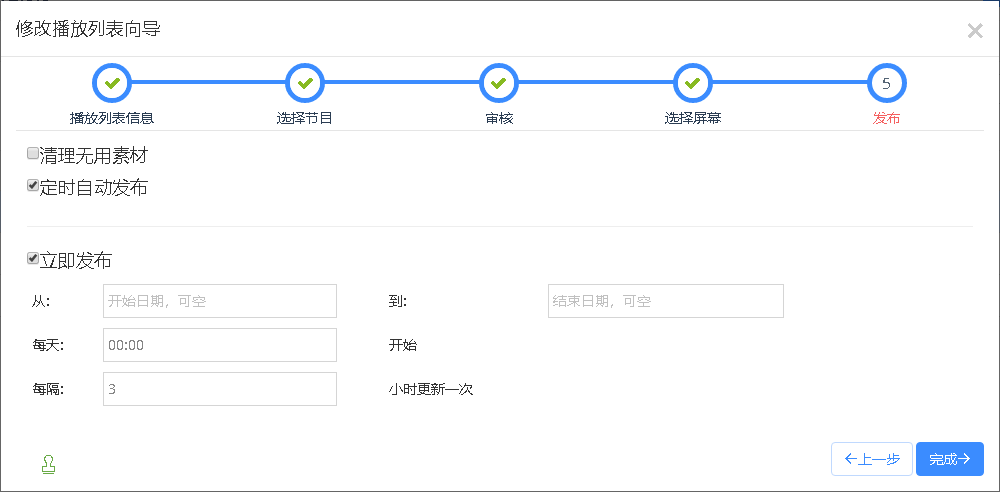5.3.3 播放列表
用户可在节目管理中的播放列表页面查看到所有的播放列表,如图5.3-21所示,页面上一些按钮注释,如表格5.3-4所示,然后通过每个播放列表后面的操作按钮,可以对列表进行管理。
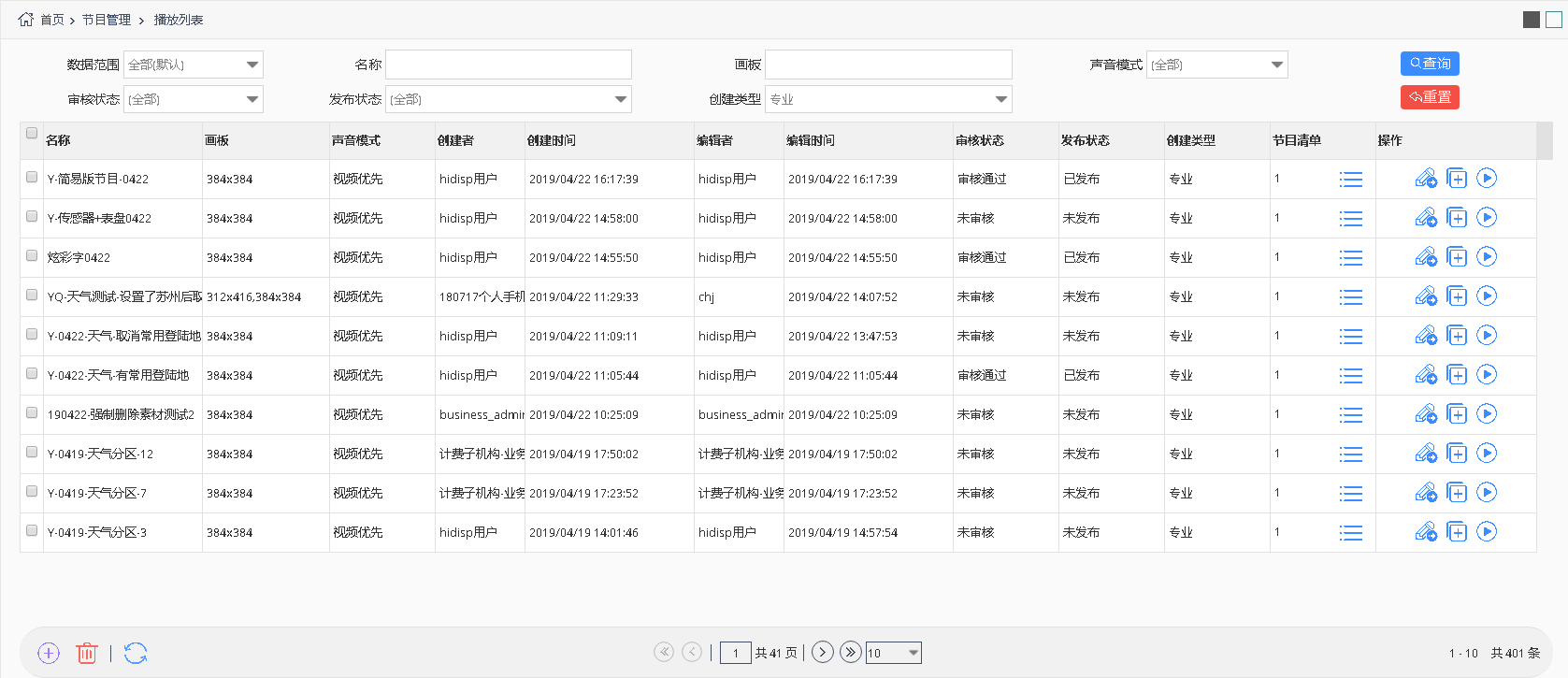
图 5.3-22 播放列表页面
| 按钮 | 功能介绍 |
|---|---|
 |
节目清单按钮,点击进入到节目清单界面,可以查看和编辑该播放列表,如图5.3-23 |
 |
编辑按钮,点击进入修改播放列表向导界面。若对简易版列表进行编辑,会弹出提示信息,确认转换后,该列表包括节目将全部转换为专业版,并弹出修改播放列表向导界面。 |
 |
播放按钮,点击可预览该播放列表。 |
 |
复制播放列表按钮,将当前播放列表复制一份 |
表格 5.3-4 播放列表按钮功能注释
用户如要对播放列表进行编辑,可点击节目清单按钮,在设置节目清单页面上,如图5.3-23所示,可以对节目进行新增、编辑、查看和顺序调整,点击编辑按钮可对节目的播放模式和播放时间进行修改或是更改节目,点击上移下移按钮可设置节目的播放优先顺序。
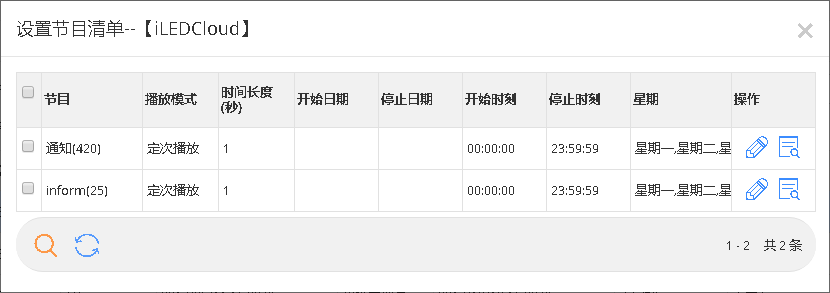
图 5.3-23 节目清单页面
用户在播放列表页面上点击新增或编辑按钮,都会进入播放列表向导界面,下面对新增播放列表进行介绍,在创建播放列表页面,如图 5.3 24所示,用户需要填写相应的名称、节目画板以及节目种类。
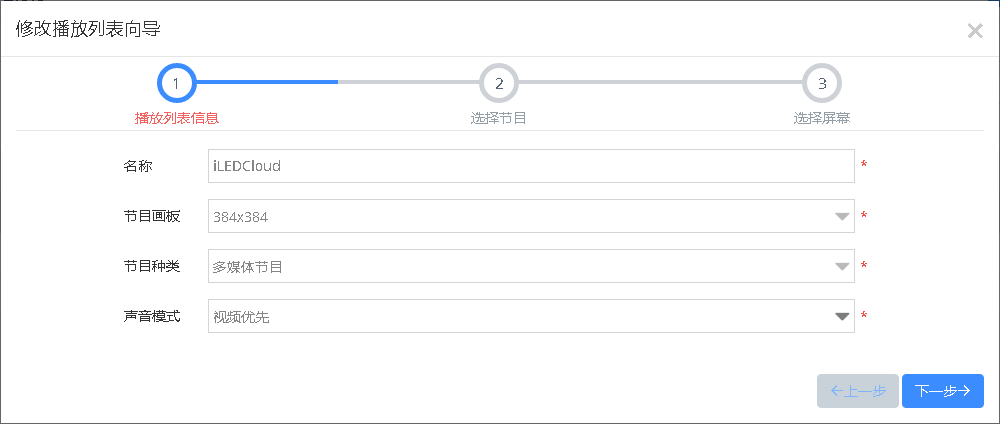
图 5.3-24 创建播放列表向导-播放列表信息
然后点击“下一步”,进入到选择节目界面,如图5.3-25所示,用户通过“  ”按钮,将节目添加到播放列表中,也可以通过“
”按钮,将节目添加到播放列表中,也可以通过“  ”按钮预览节目,可以通过“
”按钮预览节目,可以通过“  ”按钮移除节目,当选好节目以后勾选“手动审核”和“发布”两个选项(注:如不勾选,则将跳过审核跟发布,只是创建列表,后面需要手动审核过以后才可发布)。
”按钮移除节目,当选好节目以后勾选“手动审核”和“发布”两个选项(注:如不勾选,则将跳过审核跟发布,只是创建列表,后面需要手动审核过以后才可发布)。
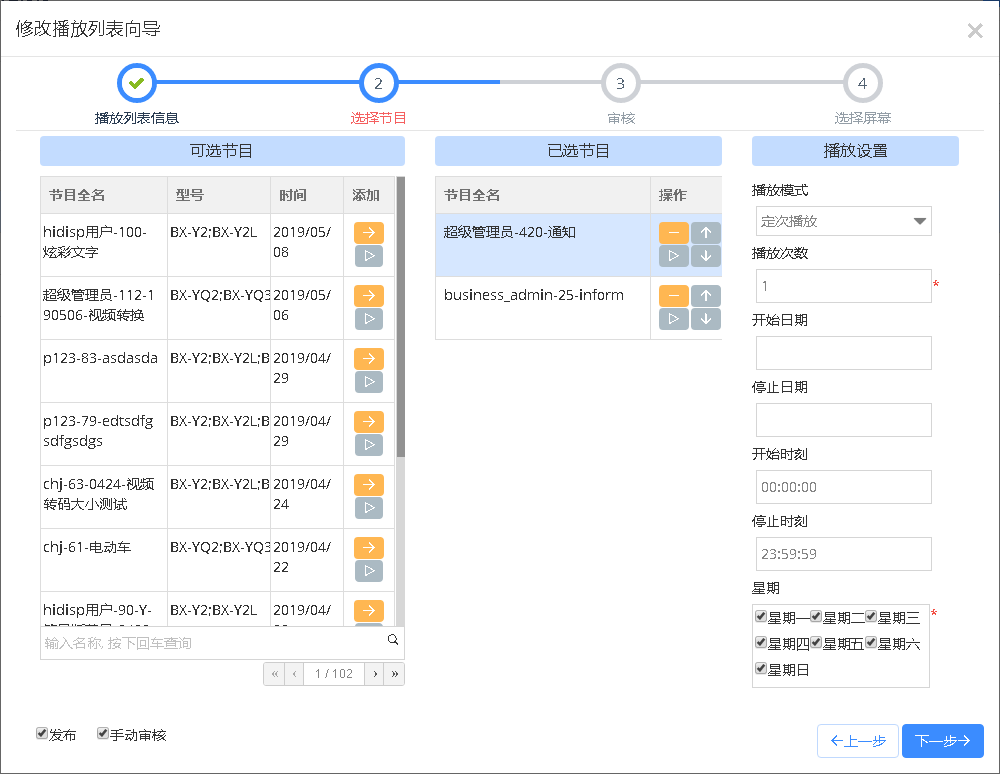
图 5.3-25 创建播放列表向导-选择节目
点击“下一步”进入到手动审核界面,如图5.3-26所示,选中“审核通过”。
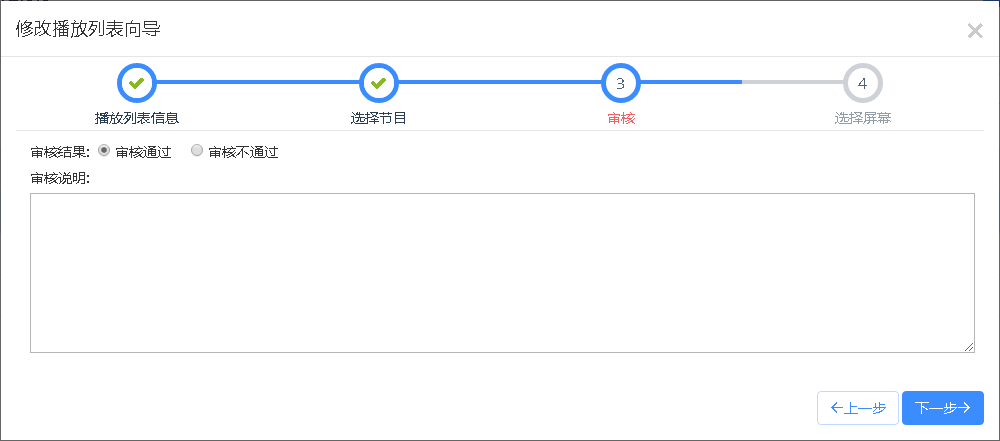
图 5.3-26 创建播放列表向导-审核
“点击”下一步进入选择屏幕界面,如图5.3-27所示,选择相应屏幕,在“可用屏幕”中只会显示完全匹配当前节目的屏幕,用户可在“全部屏幕”中查看其它屏幕的状态。点击“完成”后,会立即生成发布任务,进行节目传输。
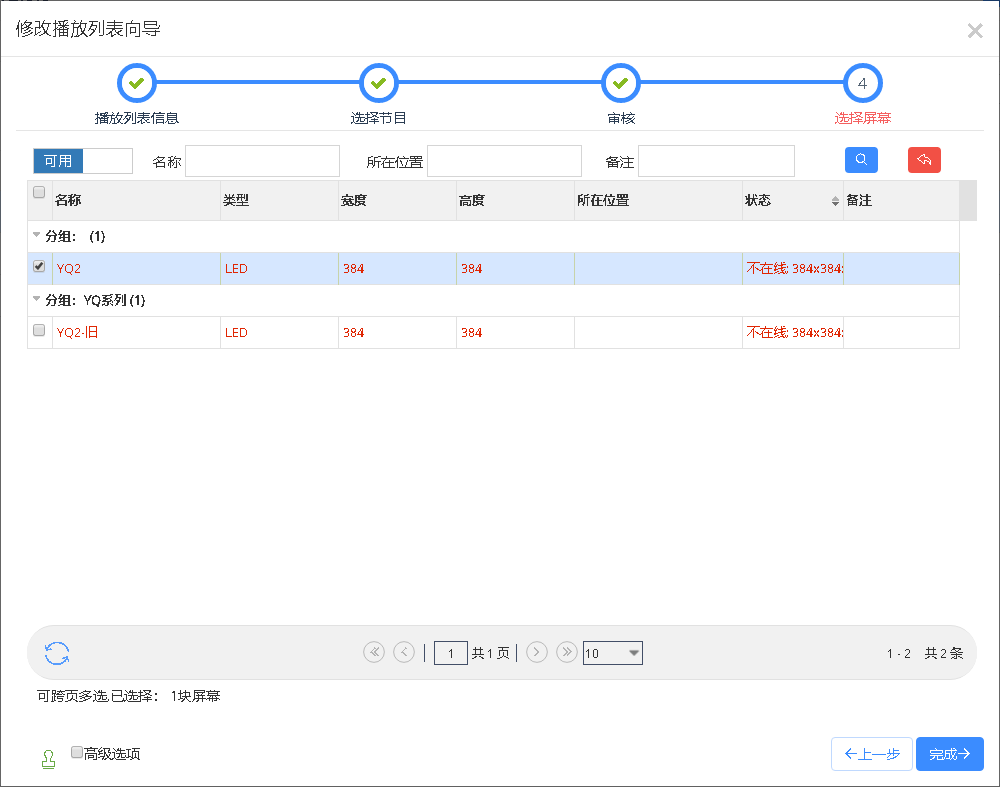
图 5.3-27 创建播放列表向导-选择屏幕
若用户想要创建定时自动任务,则需要勾选“高级选项”并点击“下一步”进入到屏幕发布界面,如图5.3-28所示,用户根据需要填写相应的数据,点击“完成”,即可成功发布播放列表。